
时间:2021-04-16 22:35:38 来源:www.win10xitong.com 作者:win10
小编在电脑维修店碰到一位用户抱着他的电脑去维修,他的操作系统遇到了win10如何创建拨号连接的问题,估计还会有更多的网友以后也会遇到win10如何创建拨号连接的问题,所以今天我们先来分析分析,万一现在身边没有人帮忙,那我们自己试着来解决吧,我们只需要按照:1、点击右下角任务栏的网络图标,再点击网络2已连接。2、选择拨号就完成了。下面小编就和大家一起来看看win10如何创建拨号连接的完全处理要领。
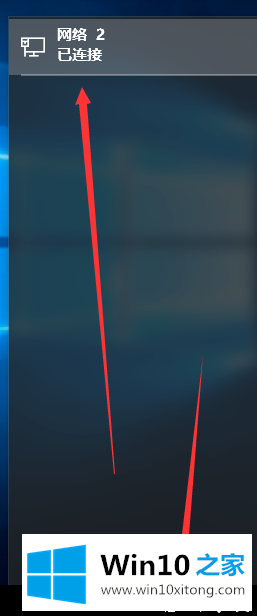
2、选择拨号
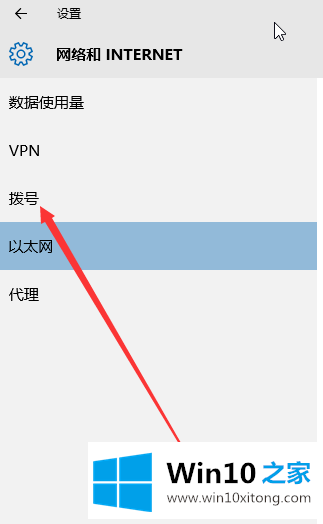
3、点击右侧的设置新连接
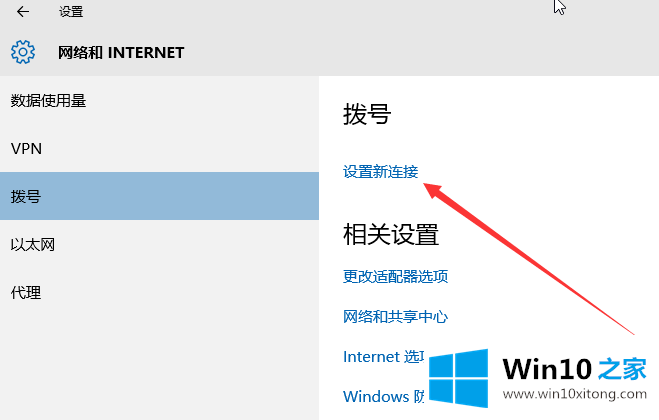
4、选择第一个选项连接到internet,下一步。
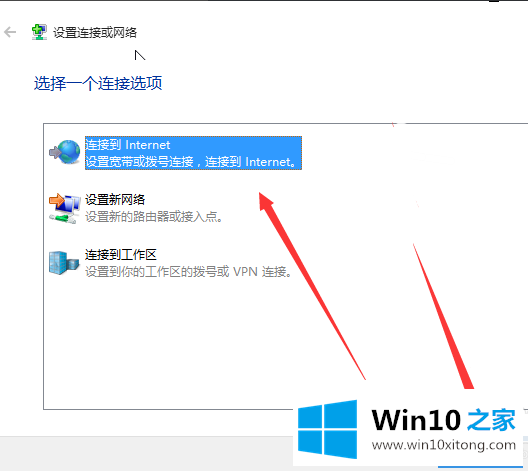
5、点击设置新连接。
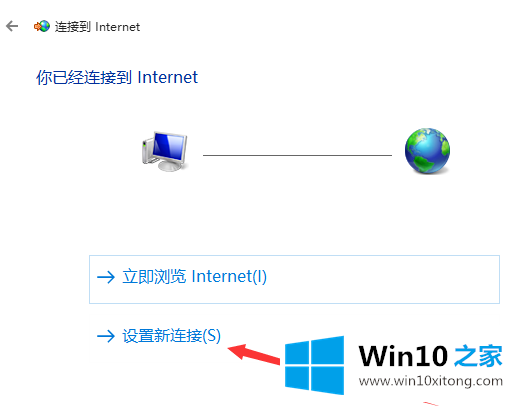
6、选择宽带(PPPOP)。
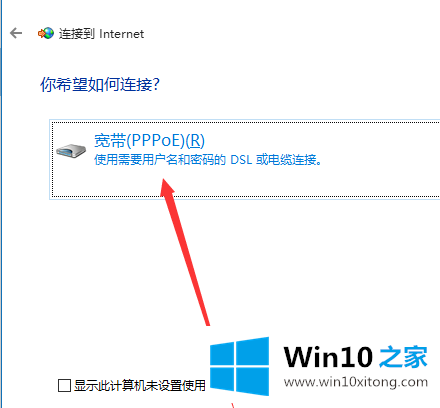
7、输入用户名和密码,选择记住此密码,点击连接
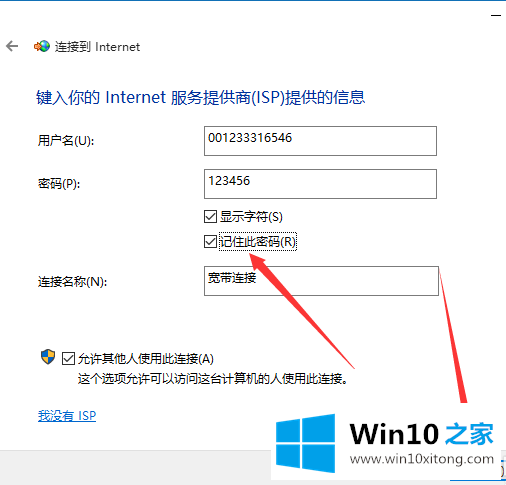
8、点击网络图标,就可以看到刚才创建的宽带连接了。
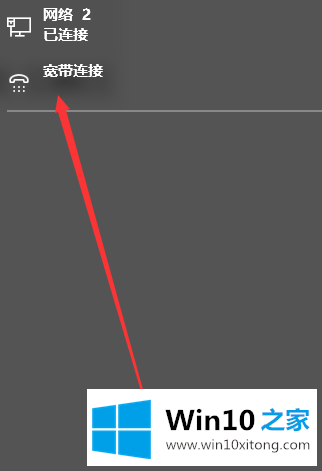
对大家造成困扰的win10如何创建拨号连接问题是不是根据本文提供的方法得以解决了呢?通过上面小编介绍的方法很简单的操作一下,即可解决这个问题。